你可以在 适用于 macOS 的 PowerPoint 中共享或共同创作演示文稿。 如果你允许其他人编辑你的演示文稿,他们所做的更改将合并到原始演示文稿中。 如果要共享演示文稿,你可以:
邀请其他人查看或编辑位于云(如你的 OneDrive)中的文件。
发送指向保存到云的文件的链接。
以电子邮件附件的形式发送文件的副本。
注意: 如果你要查找有关如何将演示文稿保存为 JPEG 或 PDF 格式的信息,请参阅PowerPoint 支持的文件格式。
邀请其他人查看或编辑文件
将文件保存到云,然后邀请别人查看或编辑它。 这样,每当你更新共享文件时,你与其共享的每个人都将获得最新版本。
在右上角,选择“共享”图标,然后选择“邀请人员”。
如果文件是在你的设备上,你需要首先将文件上载到云。
通过将用户的电子邮件地址添加到“邀请”字段来邀请他们。 第一次添加姓名时,PowerPoint 将提示访问你的联系人。
若要允许用户编辑文件,请选择“可以编辑检查”框。 在批注字段中添加任何批注,然后选择“ 共享”。
收件人将收到一封电子邮件,其中包含指向共享文件的链接。
共享指向演示文稿的链接
你可以复制指向你的演示文稿的链接并将其粘贴到另一个共享文件或发送给收件人的电子邮件中。
在右上角,选择“ 共享 ”图标,然后选择“ 复制链接”。
如果文件是在你的设备上,你需要首先将文件上载到云。
在所需的任意位置粘贴链接。
以电子邮件附件的形式发送演示文稿
如果不想将文件保存到云,你可以采用电子邮件附件的形式共享它。
在右上角,选择“ 共享 ”图标,然后选择“ 发送副本”。
选择“演示文稿 ”或 “PDF”。
PowerPoint 将打开你的电子邮件应用程序并将件附加到新邮件。 输入详细信息(例如电子邮件地址和短信),然后选择“ 发送”。
另请参阅
在 PowerPoint for Mac 中共享和共同创作演示文稿
PowerPoint 支持的文件格式